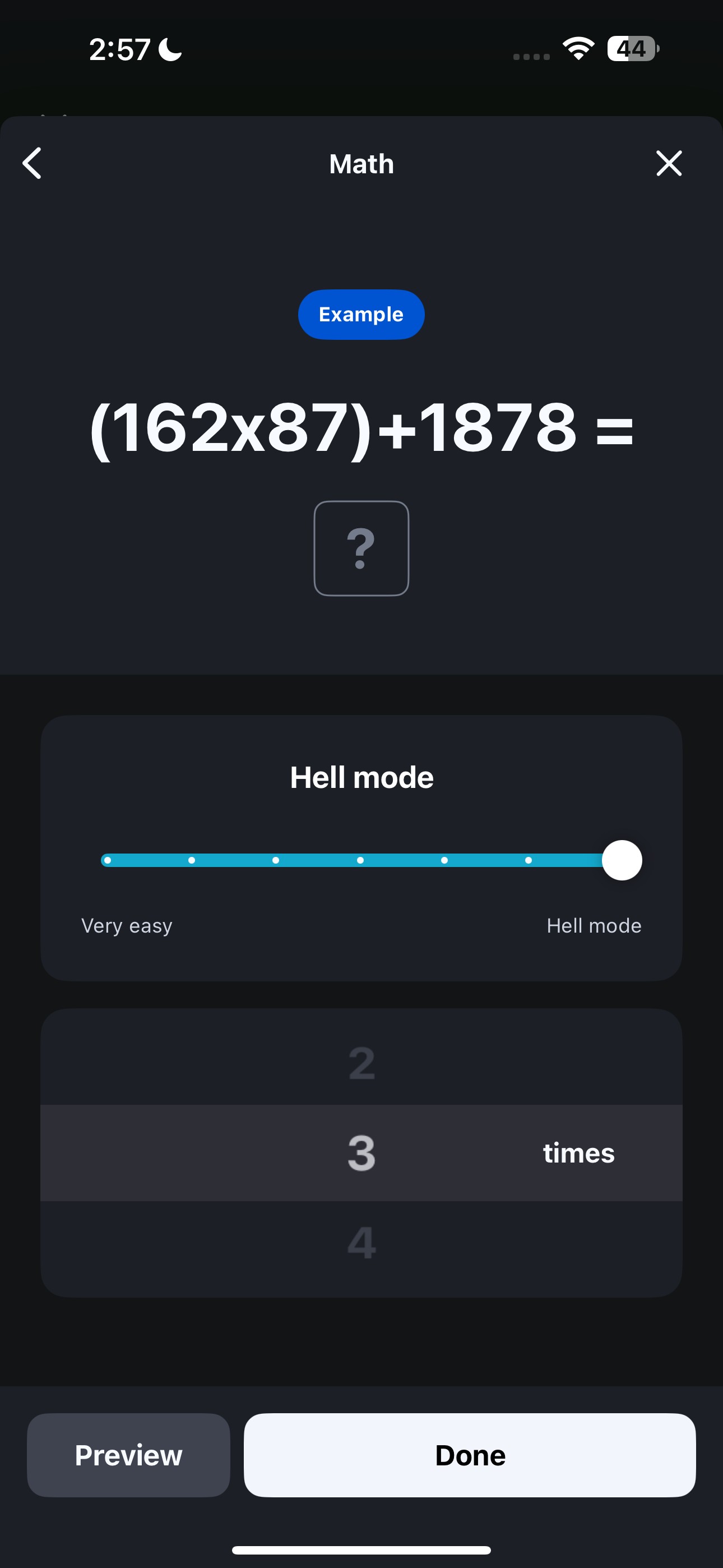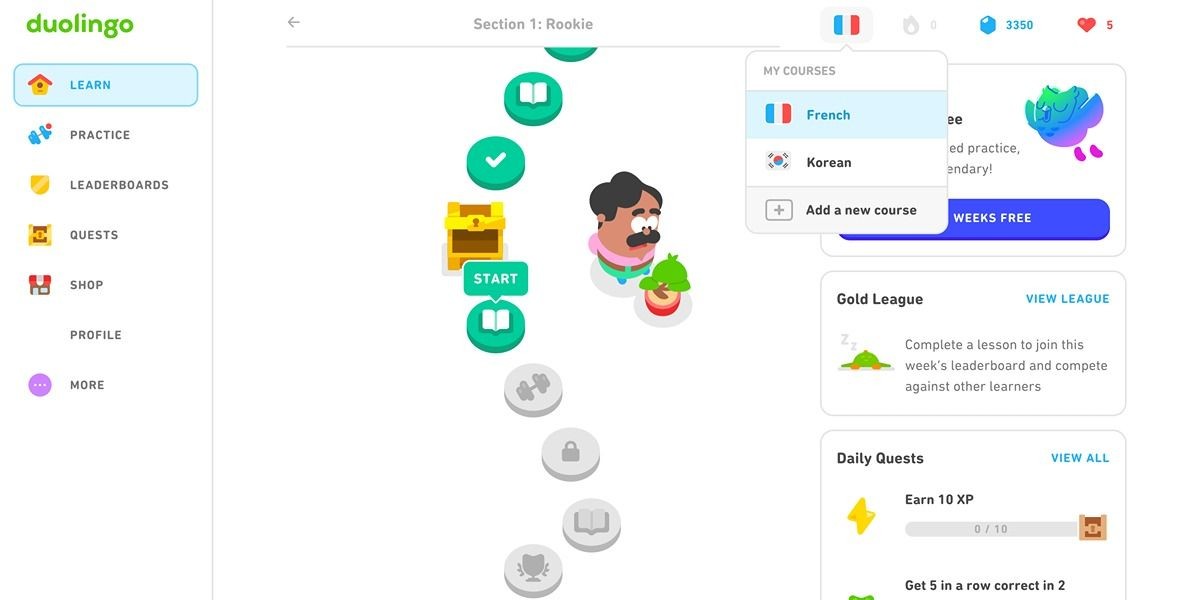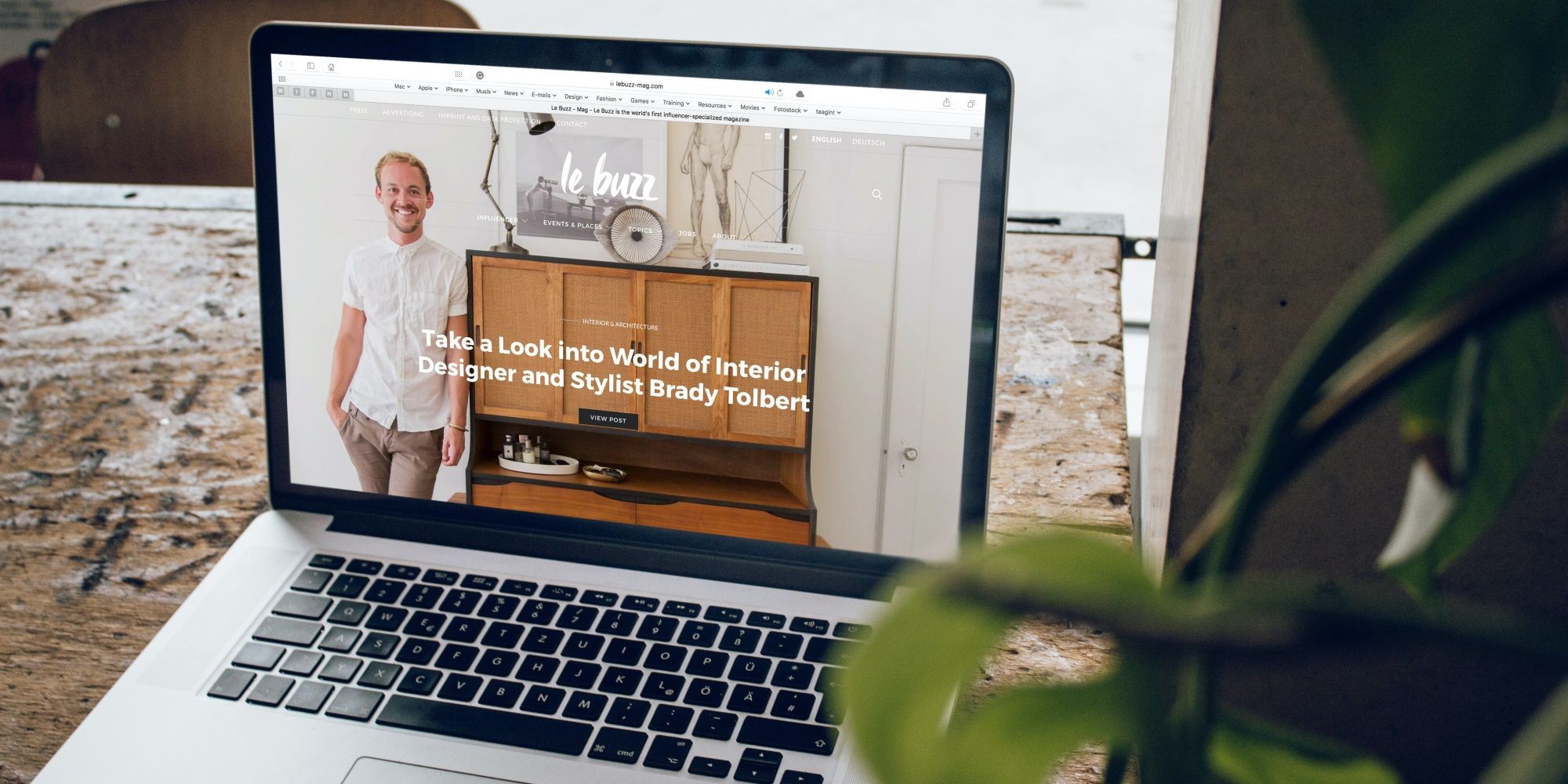Contents
Apple TV là một thiết bị hoàn hảo để người dùng Apple mang đến hệ sinh thái rộng lớn của các ứng dụng, dịch vụ phát trực tuyến và nhiều hơn nữa lên màn hình lớn. Tuy nhiên, giống như bất kỳ công nghệ hiện đại nào, bạn có thể gặp phải một số vấn đề với hộp phát trực tuyến này. Bài viết này sẽ giới thiệu một số vấn đề phổ biến của Apple TV và cách bạn có thể dễ dàng khắc phục chúng.
1. Apple TV Không Bật Được
Đôi khi, bạn có thể gặp tình trạng Apple TV không bật được hoặc chỉ hiển thị màn hình đen. Để khắc phục vấn đề này, bạn hãy kiểm tra dây cáp HDMI kết nối Apple TV với TV. Rút dây cáp ra khỏi cả hai đầu và sau đó cắm lại. Ngoài ra, hãy thử sử dụng một cổng HDMI khác trên TV của bạn. Nếu bạn đang sử dụng bộ chuyển đổi HDMI hoặc bộ thu âm thanh, hãy thử cắm dây cáp HDMI trực tiếp vào TV.
Nếu vấn đề vẫn tiếp tục, hãy thử sử dụng một dây cáp HDMI khác. Tiếp theo, khởi động lại cả TV và Apple TV bằng cách rút điện cả hai và sau đó cắm lại.
2. Không Tìm Thấy Điều Khiển Apple TV
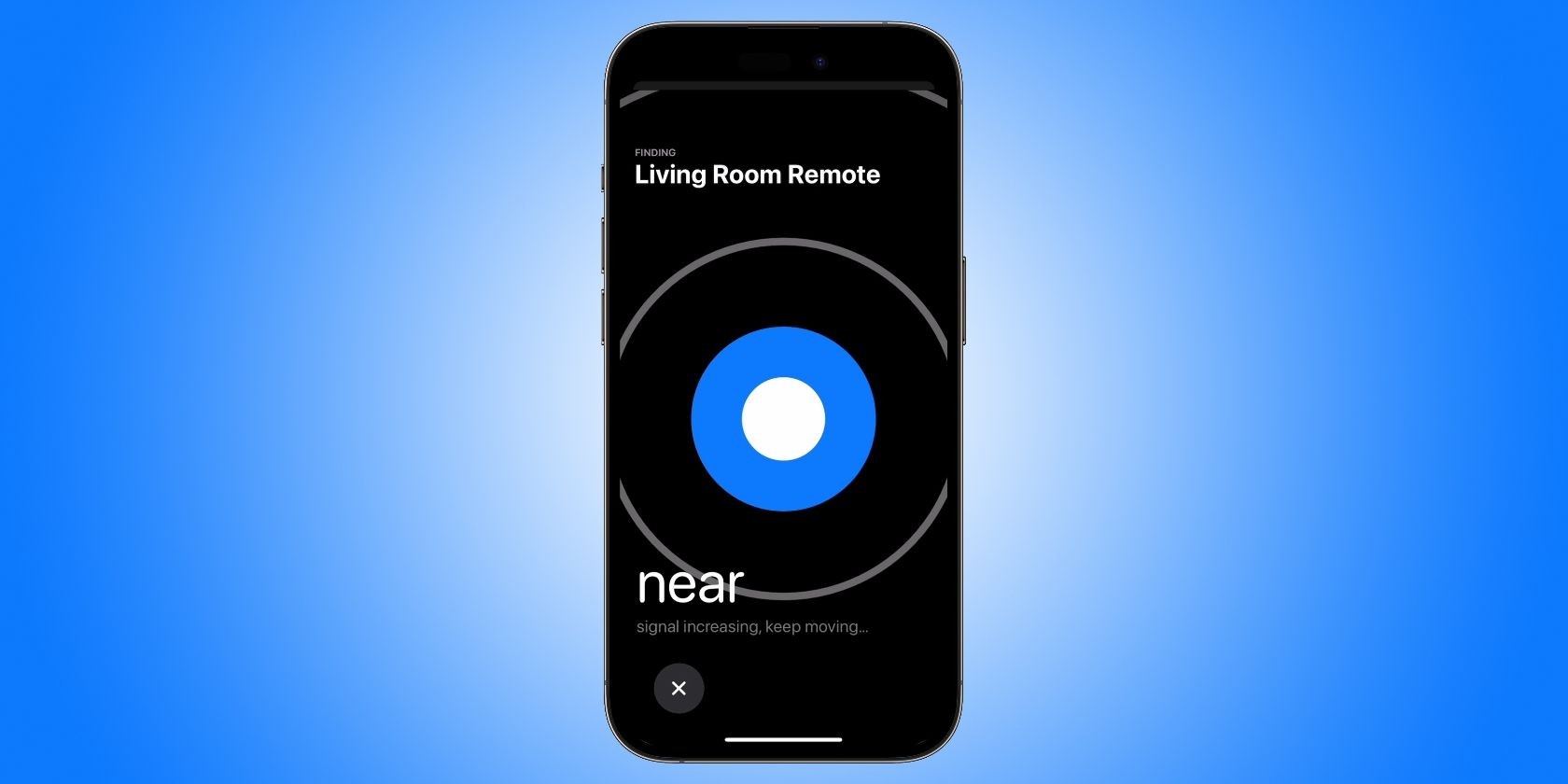 Điều Khiển Siri của Apple TV
Điều Khiển Siri của Apple TV
Việc mất điều khiển Apple TV có thể gây khó chịu, nhưng bạn không cần phải lo lắng về việc tìm kiếm vô ích khắp nhà. Bạn có thể dễ dàng tìm thấy điều khiển Siri bằng iPhone. Bắt đầu từ tvOS 17 và iOS 17, bạn có thể sử dụng iPhone để theo dõi điều khiển từ xa. Mặc dù không chính xác như sử dụng AirTag, nhưng đây là một sự hỗ trợ lớn.
Nếu vì lý do nào đó bạn vẫn không thể theo dõi được điều khiển hoặc có điều khiển Siri cũ không thể theo dõi bằng iPhone, có nhiều giải pháp thay thế cho điều khiển Apple TV. Một trong những giải pháp tốt nhất là ứng dụng điều khiển Apple TV tích hợp sẵn trên iPhone, iPad và thậm chí là Apple Watch.
3. Điều Khiển Apple TV Ngừng Hoạt Động
 Điều Khiển Siri mới tương thích với các mẫu Apple TV cũ
Điều Khiển Siri mới tương thích với các mẫu Apple TV cũ
Có những lúc bạn sẵn sàng sử dụng Apple TV, nhưng điều khiển lại không hoạt động. Đầu tiên, bạn nên khởi động lại Apple TV để đảm bảo rằng hộp phát trực tuyến không phải là vấn đề. Sau đó, bạn cần sạc điều khiển Apple TV bằng cáp Lightning hoặc USB-C. Vì không có màn hình cảm ứng, rất khó để xác định khi nào pin bị cạn.
Để có thêm ý tưởng khắc phục sự cố, hãy xem thêm các giải pháp khác khi điều khiển Apple TV không hoạt động.
4. Ứng Dụng Ngừng Hoạt Động
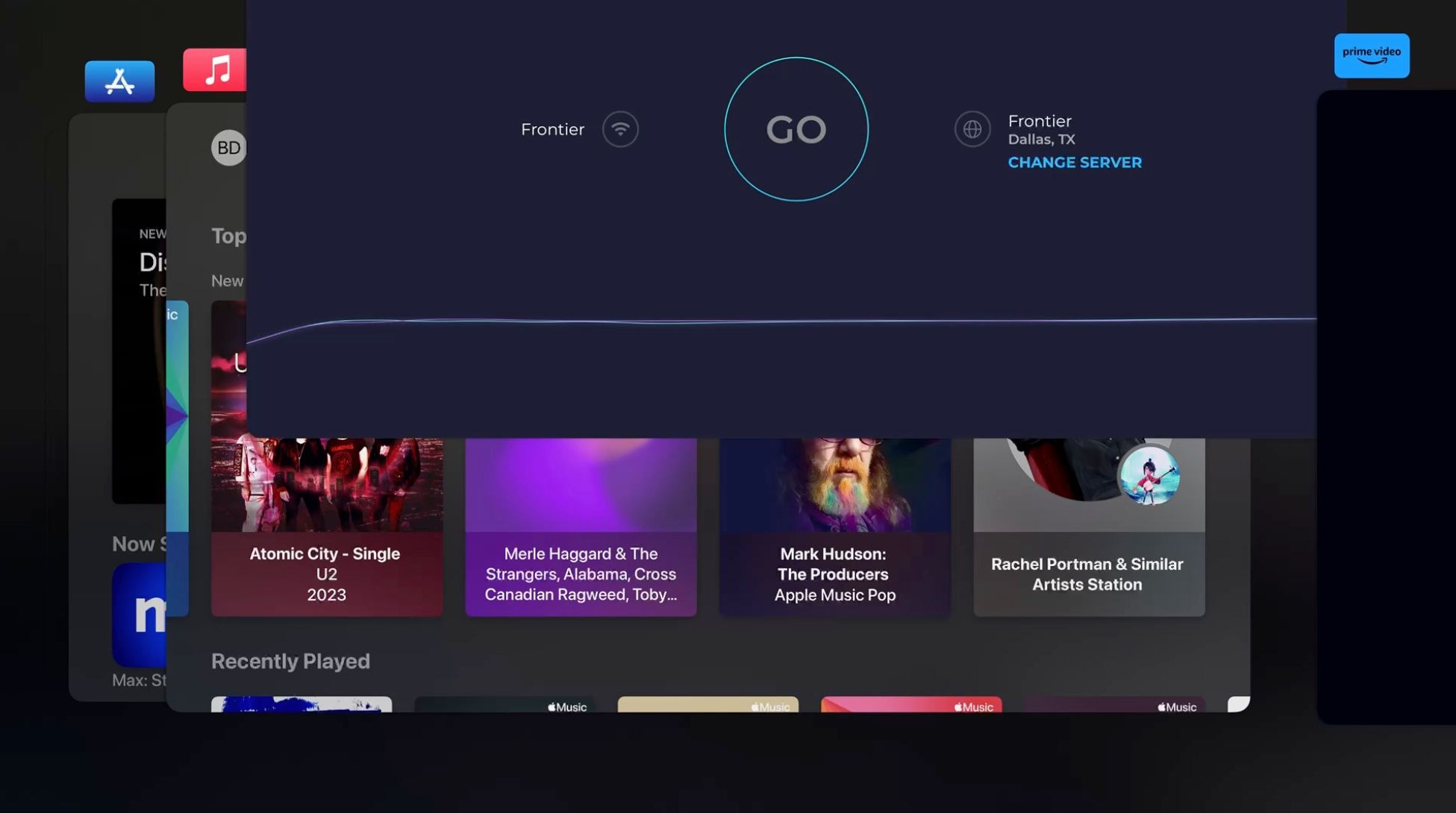 Đóng ứng dụng trên Apple TV
Đóng ứng dụng trên Apple TV
Giống như iPhone hoặc iPad, Apple TV sử dụng các ứng dụng. Và có những lúc ứng dụng ngừng hoặc đóng băng. Nếu bạn gặp vấn đề với một ứng dụng cụ thể, như dịch vụ phát trực tuyến hoặc trò chơi, hãy lấy điều khiển Apple TV của bạn. Nhấn nhanh hai lần nút TV để mở bộ chuyển đổi ứng dụng của Apple TV. Chọn ứng dụng đang gặp vấn đề và sau đó vuốt lên để đóng hoàn toàn. Quay lại màn hình chính của Apple TV và sau đó khởi động lại ứng dụng.
5. AirPlay Không Hoạt Động
AirPlay là một trong những tính năng tuyệt vời nhất của Apple TV nếu bạn có iPhone, iPad hoặc Mac. Bạn có thể chiếu màn hình thiết bị không dây trong phòng khách hoặc thậm chí nhanh chóng phát nội dung video và âm thanh trực tiếp đến Apple TV. Tuy nhiên, tính năng này đôi khi có thể khó sử dụng.
Nếu bạn gặp vấn đề khi sử dụng AirPlay trên Apple TV, hãy đảm bảo rằng thiết bị và Apple TV của bạn đã được cập nhật lên phần mềm mới nhất có sẵn. Sau đó, đảm bảo cả hai đều kết nối với cùng một mạng Wi-Fi vì điều này là yêu cầu để sử dụng tính năng này. Cuối cùng, hãy thử khởi động lại cả Apple TV và thiết bị bạn muốn phát từ.
6. Kết Nối Wi-Fi Kém
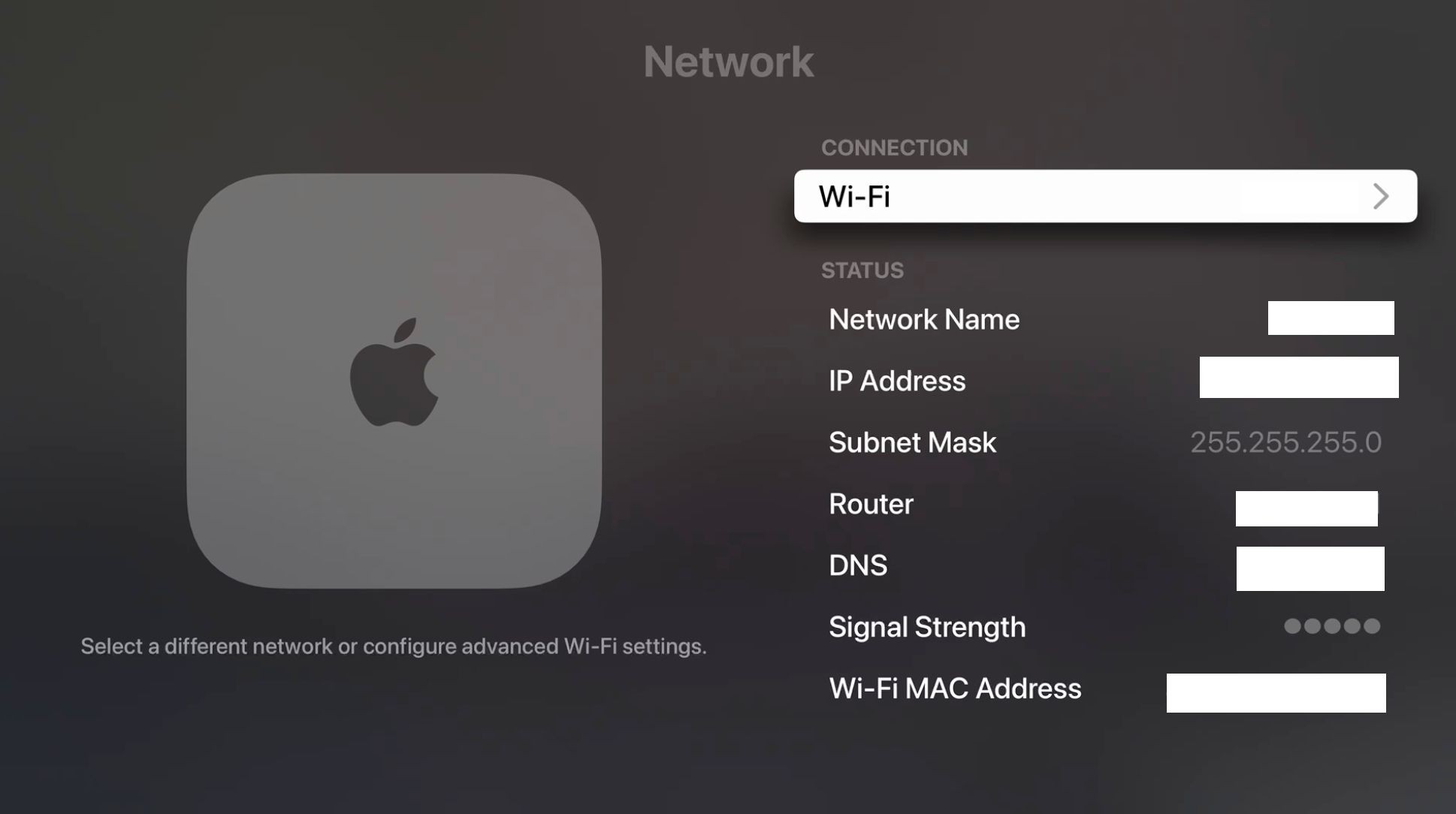 Cài đặt mạng trên Apple TV
Cài đặt mạng trên Apple TV
Một kết nối Wi-Fi tốt là điều cần thiết cho Apple TV, đặc biệt là khi phát trực tuyến video. Nếu chương trình TV hoặc phim của bạn bị giật trên màn hình, hãy truy cập ứng dụng Cài đặt của Apple TV. Tiếp theo, chọn Mạng. Tại đây, bạn có thể xem mạng không dây của mình và thậm chí là cường độ tín hiệu. Nếu vì lý do nào đó bạn không thể tìm thấy mạng hoặc kết nối, hãy thử khởi động lại cả bộ định tuyến không dây và Apple TV để xem liệu điều đó có giúp giải quyết vấn đề không.
Nếu bạn vẫn có thể kết nối với mạng nhưng hiển thị cường độ tín hiệu thấp, bạn có thể thử di chuyển bộ định tuyến gần Apple TV hơn. Thay thế, bạn có thể xem xét đầu tư vào một hệ thống Wi-Fi lưới nhanh hơn và đáng tin cậy hơn so với mạng không dây truyền thống.
7. Apple TV Hết Dung Lượng
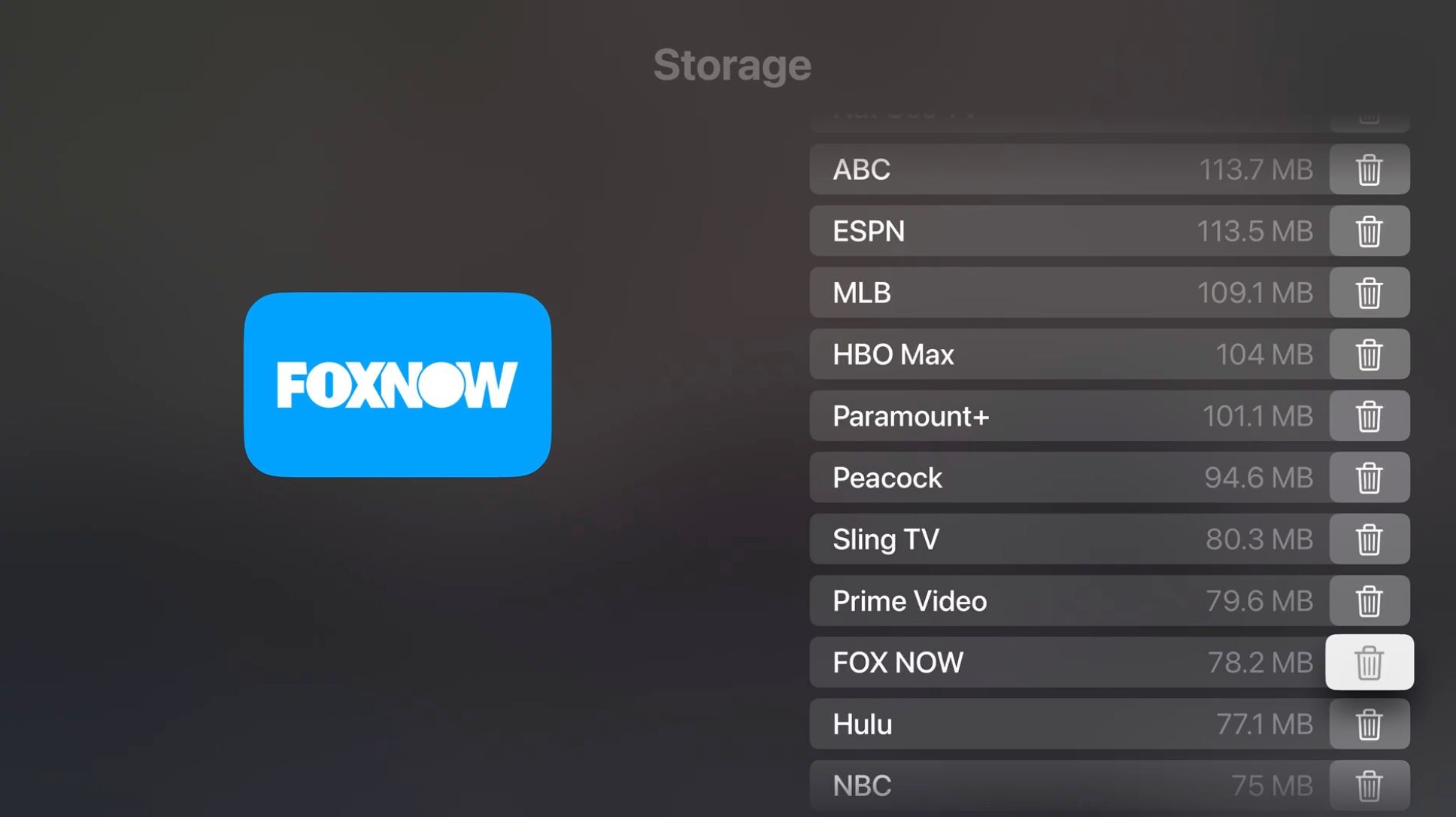 Xóa ứng dụng trên Apple TV
Xóa ứng dụng trên Apple TV
Apple TV chủ yếu tập trung vào việc phát trực tuyến không dây cả âm thanh và video. Nhưng hộp phát trực tuyến này cũng có bộ nhớ cục bộ để lưu trữ ứng dụng. Nếu bạn có quá nhiều ứng dụng, Apple TV có thể hết dung lượng lưu trữ.
Để giải phóng dung lượng, bạn sẽ cần phải xóa ứng dụng thủ công. Vào Cài đặt > Chung > Quản lý Dung Lượng. Tại đây, bạn sẽ thấy các ứng dụng trên Apple TV với danh sách được sắp xếp theo ứng dụng lớn nhất đầu tiên. Chọn biểu tượng thùng rác để xóa ứng dụng và giải phóng dung lượng.
8. Không Có Âm Thanh Trên Apple TV
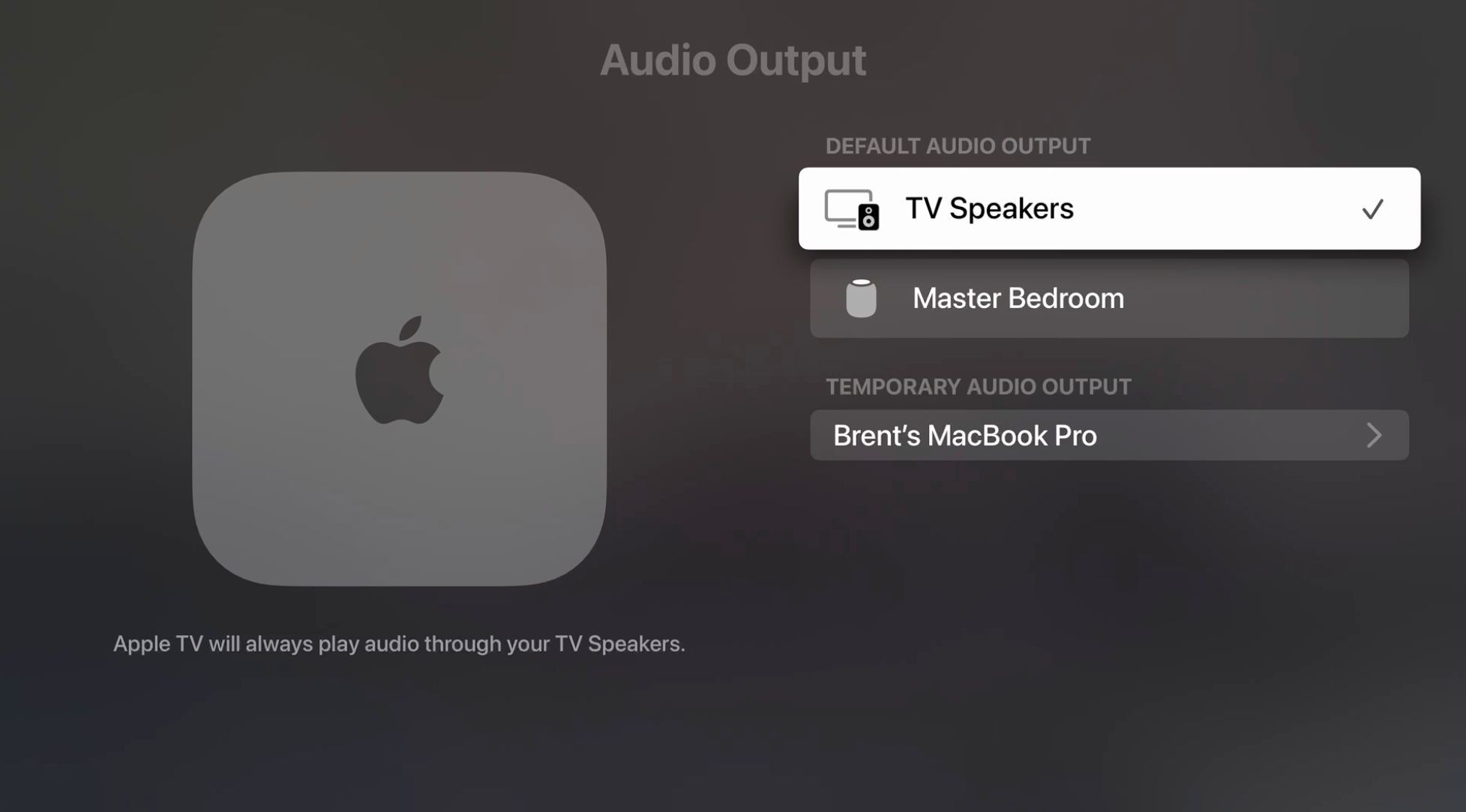 Cài đặt âm thanh trên Apple TV
Cài đặt âm thanh trên Apple TV
Nếu bạn có thể nhìn thấy màn hình Apple TV nhưng không nghe thấy âm thanh, hãy kiểm tra lại kết nối HDMI trên TV và Apple TV và đảm bảo rằng cáp được kết nối chắc chắn. Tiếp theo, khởi động lại cả hai thiết bị. Nếu vẫn gặp vấn đề, hãy vào Cài đặt > Video và Âm thanh. Cuộn xuống Đầu ra Âm thanh. Tại đây, bạn có thể xác nhận rằng loa đúng đã được chọn.
Nếu có thể, bạn có thể thử thay đổi đầu ra âm thanh sang một lựa chọn thay thế như HomePod để chẩn đoán vấn đề tốt hơn và xác định xem vấn đề nằm ở thiết bị âm thanh của bạn hay Apple TV.
9. Chất Lượng Video Trên Apple TV Kém
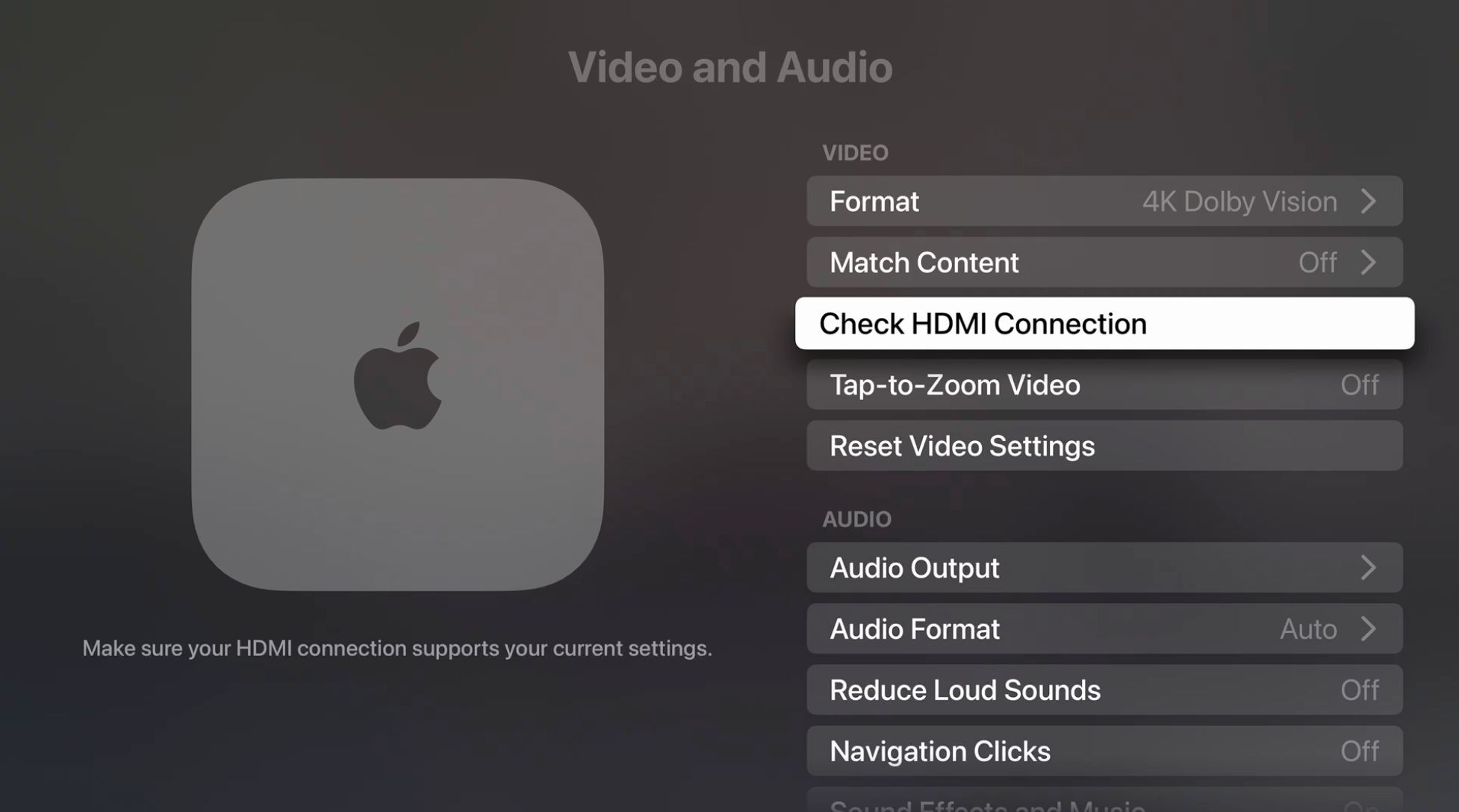 Cài đặt video trên Apple TV
Cài đặt video trên Apple TV
Nếu bạn gặp vấn đề về chất lượng video trên Apple TV, luôn luôn kiểm tra kết nối Wi-Fi trước tiên. Nhưng nếu không có vấn đề gì ở đó, hãy vào Cài đặt > Video và Âm thanh. Trong phần Video, chọn Kiểm tra Kết nối HDMI. Điều này sẽ xác nhận rằng kết nối HDMI của bạn hỗ trợ các cài đặt hiện tại.
Sau đó, chọn Đặt lại Cài đặt Video. Điều này sẽ thay đổi tất cả các cài đặt hiển thị về các lựa chọn ban đầu.
Nếu vẫn gặp vấn đề, hãy thử khởi động lại cả Apple TV và TV của bạn.
-
Làm thế nào để biết Apple TV của tôi có vấn đề về kết nối Wi-Fi?
- Bạn có thể kiểm tra cường độ tín hiệu Wi-Fi trong phần Cài đặt > Mạng của Apple TV. Nếu cường độ tín hiệu thấp hoặc không kết nối được, có thể bạn cần di chuyển bộ định tuyến gần hơn hoặc kiểm tra lại kết nối.
-
Có cách nào để tìm điều khiển Apple TV nếu tôi không có iPhone không?
- Nếu bạn không có iPhone, bạn có thể sử dụng các ứng dụng điều khiển từ xa thay thế khác, như ứng dụng điều khiển Apple TV trên iPad hoặc Apple Watch.
-
Làm thế nào để xóa ứng dụng trên Apple TV?
- Để xóa ứng dụng, hãy vào Cài đặt > Chung > Quản lý Dung Lượng, chọn ứng dụng bạn muốn xóa và nhấn vào biểu tượng thùng rác.
-
Tại sao tôi không nghe thấy âm thanh từ Apple TV?
- Hãy kiểm tra lại kết nối HDMI và đảm bảo rằng đầu ra âm thanh trong Cài đặt > Video và Âm thanh được thiết lập đúng.
-
Làm thế nào để cải thiện chất lượng video trên Apple TV?
- Đầu tiên, kiểm tra kết nối Wi-Fi. Nếu vấn đề vẫn tồn tại, vào Cài đặt > Video và Âm thanh và chọn Kiểm tra Kết nối HDMI và Đặt lại Cài đặt Video.
-
Tôi có thể sử dụng AirPlay với Apple TV không?
- Có, bạn có thể sử dụng AirPlay để chiếu màn hình từ iPhone, iPad hoặc Mac lên Apple TV. Đảm bảo cả hai thiết bị đều kết nối cùng một mạng Wi-Fi và đã cập nhật phần mềm mới nhất.
-
Làm thế nào để khắc phục điều khiển Apple TV không hoạt động?
- Hãy thử khởi động lại Apple TV và sạc lại điều khiển. Nếu vấn đề vẫn tồn tại, kiểm tra thêm các giải pháp trong phần hướng dẫn khắc phục sự cố.
Kết Luận
Apple TV là một thiết bị phát trực tuyến đáng tin cậy và dễ sử dụng, nhưng hy vọng những mẹo này sẽ giúp bạn giải quyết bất kỳ vấn đề nhỏ nào bạn có thể gặp phải. Hãy ngồi lại và thưởng thức giải trí trên màn hình lớn.